Tietokoneen pelattavuuden nauhoittaminen NVIDIA ShadowPlay -ohjelmalla
Miscellanea / / August 04, 2021
Mainokset
Videopelilähetys tai suorien pelien suoratoisto on nykyään trendissä nuoremman sukupolven, erityisesti peliharrastajien ja YouTuberien keskuudessa. Ja pelattavuuden nauhoittamiseen tai pelisession suoratoistoon, työkaluja kuten NVIDIA ShadowPlay käytetään melko yleisesti.
NVIDIA ShadowPlay, joka tunnetaan myös nimellä NVIDIA share, on yksi parhaista ja helpoin käyttää videopelien tallennus- ja suoratoistosovelluksia jo muutaman vuoden ajan. Se voi joko tallentaa pelin automaattisesti taustalla tai jopa tallentaa vain ohjeidesi mukaan. Jos haluat tietää enemmän tästä prosessista ja käydä läpi yksityiskohtaisen oppaan "Kuinka tallentaa tietokoneesi pelattavuus NVIDIA ShadowPlay -ohjelmalla", lue seuraava artikkeli:
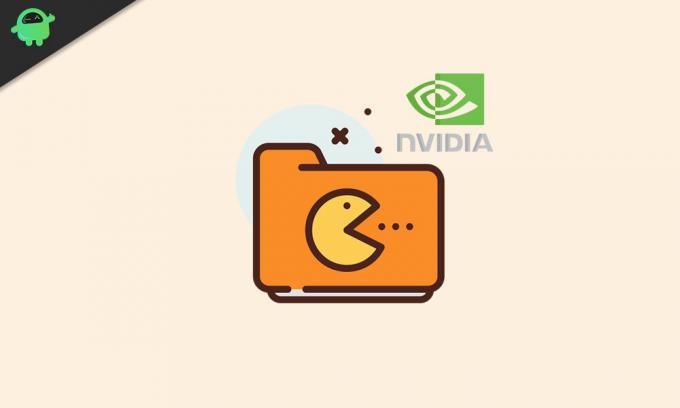
Sisällysluettelo
-
1 Mitkä ovat NVIDIA ShadowPlay -ohjelman käytön vaatimukset?
- 1.1 Järjestelmä- ja laitteistovaatimus:
- 1.2 Jakamista ja suoratoistoa koskeva vaatimus:
- 2 Vaiheet PC-pelin nauhoittamiseen NVIDIA ShadowPlay -ohjelmalla?
- 3 Vaikuttaako NVIDIA ShadowPlay pelaamiseen?
Mitkä ovat NVIDIA ShadowPlay -ohjelman käytön vaatimukset?
Ennen kuin jatkat tietokoneen pelaamisen tallentamista NVIDIA ShadowPlay -sovelluksella, käyttäjien on varmistettava, että heidän järjestelmänsä täyttää tietyt vaatimukset.
Mainokset
Järjestelmä- ja laitteistovaatimus:
- Muisti / levytila: Vähintään 1 Gt
- Käyttöjärjestelmä: Windows-versio: 7/8 / 8.1 / tai 10
- RAM: 2 Gt järjestelmämuistia
- prosessori: AMD FX, Ryzen 3, 5, 7, Threadripper tai uudempi.
Intel Pentium G -sarja, Core i3, i5, i7 tai uudempi.
- GPU: GeForce RTX 3090, 3080, 3070.
TITAN RTX, GeForce RTX 2080 Ti, 2080 SUPER, 2080, 2070 SUPER, 2070, 2060 SUPER, 2060.
GeForce GTX -luokan GPU: t: 1660 Ti, 1660 SUPER, 1660, 1650 Ti, 1650 SUPER, 1650, 1080 Ti, 1080, 1070 Ti, 1070, 1060, 1050 Ti, 1050, TITAN X, TITAN Black, TITAN Z, 900, 700, 600 ja 900M
GeForce MX100, MX200, MX300
GeForce 900M, 800M
Mainokset
- Näytönohjain: GTX 650 tai uudempi
Jakamista ja suoratoistoa koskeva vaatimus:
- PROSESSORI: Intel Core i3-2100 3,1 GHz tai AMD Athlon II X4 630 2,8 GHz tai uudempi.
- RAM: 4 Gt tai enemmän
- Kuljettaja: GeForce 430.64 -ohjain tai uusin (jaettavaksi)
GeForce 418.96 -ohjain tai uusin (suoratoistoa varten)
- GPU: Pöytäkone: GeForce GTX 650 tai uudempi
Kannettava tietokone: GTX850M, GTX 700M, 860M, 950M, 960M-sarja tai uudempi
- Laitteisto: Suojaa televisio ja tabletti
- Verkko: Ethernet tai 802.11ac - 5GHz
Vaiheet tietokoneen pelaamisen tallentamiseen NVIDIA ShadowPlay -ohjelmalla?
Tietokonepelisi nauhoittaminen NVIDIA ShadowPlay -ohjelmalla on melko helppo prosessi. Noudata tätä varten alla olevia ohjeita,
VAIHE 1: Ensinnäkin, käynnistä ja minimoi sitten peli, jonka haluat pelata ja tallentaa. Napsauta sen jälkeen GeForce Experience -ikkunakuvake käynnistääksesi sen tietokoneellasi. (Tässä varmista, että jakamisvalinta on käytössä). Etsi jako-ominaisuus seuraavan polun kautta, Asetukset> Yleiset> Jaa. Täällä, jos vaihtopainike "Jaa" -kohdan jälkeen on harmaa, napsauta sen päälle vaihtaaksesi sen päälle (se näyttää siniseltä).
Mainokset
VAIHE 2: Siirry nyt näytön oikeaan yläkulmaan ja etsi ja napsauta sitten Open-In-Game-Overlay -kuvake. (Löydät sen asetuskuvakkeen vierestä).
VAIHE 3: Tarkista ääniasetukset ennen tallennuksen aloittamista. Napsauta sitä varten Mikrofonin kuvake ja valitse vaihtoehto Mukauta. Kun mikrofoni on kytketty oikein, asetus näkyy tässä oletusarvoisesti PÄÄLLÄ. Tallennettavan videotyypin mukaan voit valita vaihtoehdoista "Pikayhteys-, Aina päällä ja pois -vaihtoehdot" asianmukaisesti. Vastaavasti tässä voit myös käyttää äänenvoimakkuuspainiketta kääntääksesi äänenvoimakkuuden suureksi ja matalaksi.
HUOMAUTUS: Jos mikrofonia ei ole otettu käyttöön, näytön tallennuksessa ei esitetä äänikertomusta pelin aikana.
VAIHE 4: Ota verkkokameran tallennus käyttöön pelin aikana napsauttamalla Kamera-kuvake.
TAI
Siirry GeForce Experiencen pääikkunassa kohtaan Asetukset> Pelin sisäinen peitto ja vaihda sitten kytke päälle alla Yleiset-välilehti.
VAIHE 5: Käyttäjä voi myös määrittää pikanäppäimen NVIDIA-jaon säännölliseen käyttöön. Se nopeuttaa myös pelin tallennusprosessia. Mene niin asetukset ja napsauta sitten vaihtoehtoa Pikanäppäimet. Täällä voit asettaa minkä tahansa avaimen pikanäppäimeksi, jota voit käyttää kätevästi pelin aikana.
VAIHE 6: Voit myös ottaa tiettyjä hetkiä pelaamistasi ottamalla käyttöön Välitön toisto vaihtoehto. Tee näin napsauttamalla Välitön toisto -kuvake ja napsauta sitten mukautuspainike. Tämän jälkeen voit muokata asetuksia siten, että ne vastaavat pelaamisen tallennustilasi vaatimuksia.
Täällä voit myös säätää seuraavia asetuksia:
Videon tarkkuus, lähdön laatu, uusintakesto, bittinopeus ja kehysnopeus. Samoin kuin toisto-valikossa, voit muuttaa näitä asetuksia myös tallennusvalikossa. Molempien vaihtoehtojen käyttäminen prosessin tallennuksen aikana voi kuitenkin vaikuttaa pelin nopeuteen.
HUOMAUTUS: Suosittelemme, että kokeilet asetuksia vain, jos videonjakoalustasi on täytettävä tietyt vaatimukset, tai kuten yllä mainittiin, se hidastaa pelin nopeutta.
VAIHE 7: Käynnistä Pelattavan tallennuksen istunto, lopuksi, mene Open-In-Game-Overlay, Klikkaa Tallenna-kuvake ja valitse sitten Alkaa.
Tai
Voit käyttää myös Pikanäppäin (määritimme VAIHE 5: ssä) Aloita, pysäytä tai keskeytä äänitys.
VAIHE 8: Jos haluat tallentaa pelattavuutesi kohokohdat, napsauta Korostuskuvake. NVIDIA ShadowPlay näyttää äänitysistunnon alussa viestin: "Haluatko (Pelin nimi *) käyttää ShadowPlay-sovellusta pelaamisen kohokohtien automaattiseen sieppaamiseen?"
Jos et kuitenkaan saa tätä viestiä oletuksena, voit aktivoida sen Pidä Ctrl + Z painettuna, Klikkaa asetukset ja napsauta sitten Korostuskuvake. Täällä saat viestikehotteen vaihtoehdoilla Kyllä ja Ei.
VAIHE 9: Tallennuskohteen tai tallennetun videon muuttamiseksi, Mene asetukset ja sitten sisään NVIDIA ShadowPlay -peitto, napsauta vaihtoehtoa Äänite. Se näyttää kiintolevyn nykyisen sijainnin, johon Gameplay-videosi tallennetaan. Jatkamalla samalla polulla voit myös muuttaa sijaintia, johon kaikki pelitallenteet tallennetaan edelleen.
Vaikuttaako NVIDIA ShadowPlay pelaamiseen?
Kyllä, kun tallennat tietokoneesi pelaamista NVIDIA ShadowPlay -palvelulla, pelisi suorituskyky heikkenee yleensä 5-10%. Myös NVIDIA on ilmoittanut 5%: n heikkenemisen suorituskyvyn. Vaikka järjestelmäsi on tarpeeksi nopea ja tehokas, se ei kuitenkaan vaikuta suorituskykyyn.
NVIDIA ShadowPlay on hyödyllinen sovellus, joka auttaa sinua, jos haluat tallentaa pelikokemustasi. Laitteistovaatimustensa vuoksi se saattaa hidastaa pelisi suorituskykyä ja kokemusta, vaikka se ei välttämättä vaikuta kovinkaan paljon.
ShadowPlay toimii vain NVIDIA-näytönohjaimen ja valittujen pelien kanssa, joita sovellus tukee. Siksi ennen pelien nauhoittamista on parempi tarkistaa ja varmistaa kaikki mahdollisuudet. Luettuasi tämän artikkelin, jos sinulla on kysyttävää tai palautetta, kirjoita kommentti alla olevaan kommenttikenttään.



